תיקון Windows 10 נכשל בהתקנת קוד שגיאה 80240020
Miscellanea / / November 28, 2021
תיקון Windows 10 נכשל בהתקנת קוד שגיאה 80240020: אם אתה רואה את קוד השגיאה 80240020 בעת עדכון ל-Windows העדכני ביותר, זה אומר שההתקנה של Windows שלך נכשלה ושמשהו לא בסדר עם המערכת שלך.
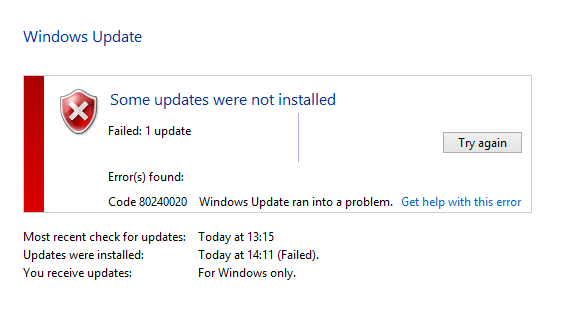
ובכן, זו בעיה גדולה עבור משתמשים מסוימים מכיוון שהם לא יכולים לשדרג ל-Windows העדכנית ביותר בגלל קוד השגיאה 80240020. אבל כאן בפותר הבעיות, מצאנו 2 תיקונים שנראה שכן תיקון Windows 10 נכשל בהתקנת קוד שגיאה 80240020.
תוכן
- תיקון Windows 10 נכשל בהתקנת קוד שגיאה 80240020
- שיטה 1: שנה את הרישום כדי לאפשר שדרוג מערכת הפעלה
- שיטה 2: מחק את כל מה שבתיקיית SoftwareDistribution\Download
תיקון Windows 10 נכשל בהתקנת קוד שגיאה 80240020
שיטה 1: שנה את הרישום כדי לאפשר שדרוג מערכת הפעלה
הערה: שינוי הרישום עלול לגרום נזק רציני למחשב שלך (אם אינך יודע מה אתה עושה), ולכן מומלץ לגבות את הרישום שלך אוֹ צור נקודת שחזור.
1. הקש על מקש Windows + R כדי לפתוח תיבת דו-שיח הפעלה והקלד "regedit" (ללא מרכאות) ולחץ על אנטר כדי לפתוח את הרישום.

2. עכשיו ברישום נווט לדברים הבאים:
HKEY_LOCAL_MACHINE\SOFTWARE\Microsoft\Windows\CurrentVersion\WindowsUpdate\OSUpgrade
3. אם התיקיה OSUpgrade אינה שם, עליך ליצור אותה על ידי לחיצה ימנית על WindowsUpdate ובחר חָדָשׁ לאחר מכן לחץ על מַפְתֵחַ. לאחר מכן, תן שם למפתח שדרוג OS.

4. ברגע שאתה בתוך OSUpgrade, לחץ לחיצה ימנית ובחר חדש ולאחר מכן לחץ על DWORD (32 סיביות) ערך. לאחר מכן, שם את המפתח ל AllowOSUpgrade ולהגדיר את הערך שלו ל 0x00000001.

5. לבסוף, סגור את עורך הרישום והפעל מחדש את המחשב. לאחר הפעלה מחדש של המחשב, נסה שוב לעדכן או לשדרג את המחשב.
שיטה 2: מחק את כל מה שבתיקיית SoftwareDistribution\Download
1. נווט למיקום הבא (הקפד להחליף את אות הכונן באות הכונן שבה מותקן Windows במערכת שלך):
C:\Windows\SoftwareDistribution\Download
2. מחק את כל מה שבתיקיה זו.

3. כעת הקש על מקש Windows + X ולאחר מכן בחר שורת פקודה (אדמין).

4. הקלד את הפקודה הבאה ב-cmd והקש אנטר:
wuauclt.exe /updatenow
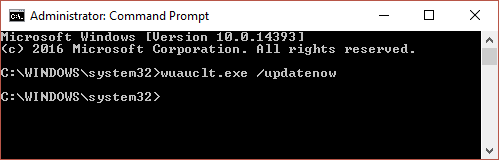
5. לאחר מכן, מלוח הבקרה עבור אל Windows Update ו-Windows 10 שלך אמור להתחיל להוריד שוב.
השיטות הנ"ל חייבות להיות תיקון Windows 10 נכשל בהתקנת קוד שגיאה 80240020 אבל אם עדיין יש לך שאלות בנוגע לפוסט הזה, אל תהסס לשאול אותם בקטע של התגובה.



